3 Noderīgi rīki gramatikas pārbaudei
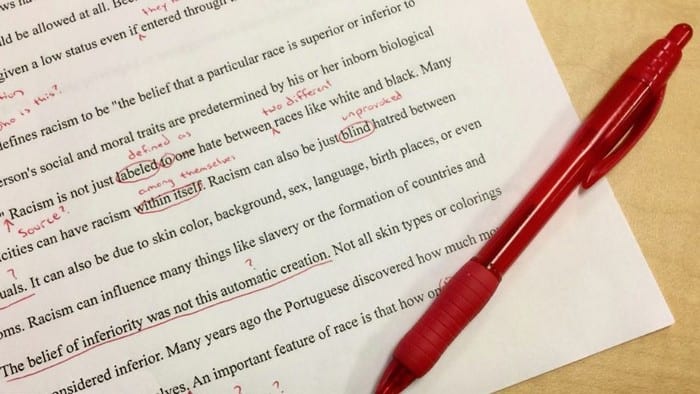
Uzziniet, kādi bezmaksas un noderīgi gramatikas pārbaudes rīki ir pieejami visiem, piemēram, Grammarly. Apskatiet bezmaksas iespējas.
Rakstot ir svarīgi izmantot labu gramatikas pārbaudītāju. Jūs vēlaties, lai jūsu dokumenti būtu saprotami un izskatītos pēc iespējas jauki, neatkarīgi no tā, vai tie ir saistīti ar darbu. Ir dažādi gramatikas pārbaudītāji, kas piedāvā jums nepieciešamo funkciju, tāpēc jūsu dokumenti vienmēr ir bez kļūdām.
Dažu gramatikas rīku dizains var nebūt tik jauks kā citiem, taču svarīgi ir tas, lai tie paveiktu darbu. Tālāk norādītos gramatikas pārbaudītājus var izmantot bez maksas, un dažiem ir arī Android lietotne.
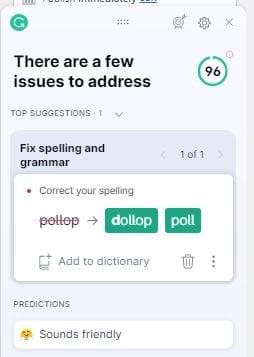
Ja meklējat labāko gramatikas pārbaudi ikdienas lietošanai, Grammarly ir jūsu izvēle. Ir ne tikai Windows 10 lietotne , bet arī Chrome paplašinājums, ko varat izmantot. Protams, jūs varat izmantot Chrome pareizrakstības pārbaudītāju , taču jūs nesaņemsit tik daudz informācijas kā Grammarly.
Grammarly ir bezmaksas versija, kas pārbaudīs, piemēram:
Aplūkojot apmaksātos Grammarly plānus , tie skaidri norādīs, kādas funkcijas tiem ir pievienotas. Ir Premium individuālais plāns un viens komandām.
Tā kā ikvienam ir savs rakstīšanas stils, varat pārliecināties, ka izklausāties tā, kā vēlaties iestatīt konkrētus rakstīšanas mērķus. Varat norādīt, kādai auditorijai rakstāt, cik formāli vēlaties izklausīties, savu domēnu, toni un nolūku rakstīšanas laikā. Piemēram, vai vēlaties izklausīties tā, it kā stāstītu stāstu, vai nē? Ja kaut kas ir jālabo, blakus burtam G būs redzams skaitlis. Tas norāda, cik kļūdu jums ir jāizlabo.
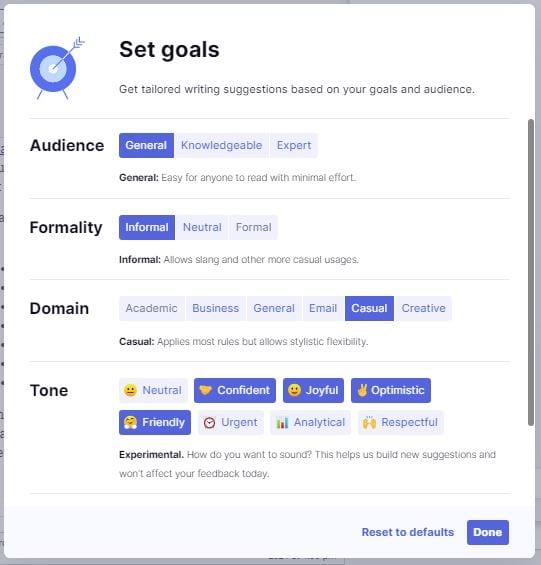
Grammarly ir arī tastatūra, kuru varat bez maksas izmantot operētājsistēmām Android un iOS . Ir arī tēzaurs, lai paplašinātu vārdu krājumu. Noklikšķiniet uz vārda, kuru vēlaties mainīt, un Grammarly parādīs citas iespējas, kuras varat izmantot.
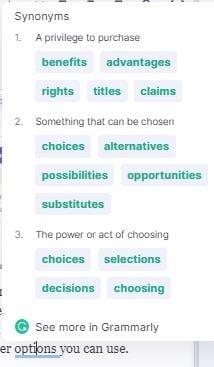
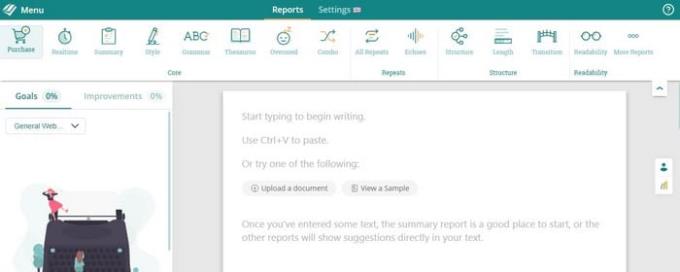
Izmantojot ProWritingAid , varat pārliecināties, ka jūsu rakstībā nav klišeju, pārlieku un citu bieži sastopamu rakstīšanas kļūdu. Lietojumprogrammas mērķis ir uzlabot jūsu vispārējo rakstīšanu un pārliecināties, ka jūsu rakstīšanai ir laba plūsma un rakstītais ir viegli lasāms. Varat redzēt, vai jums ir tendence atkārtot noteiktus vārdus, vai arī struktūra nav kārtībā.
Varat izmantot lietotni bez maksas divas nedēļas, pirms jums ir jāiegādājas gada abonements. Divas nedēļas nav slikti. Tas ir labs laiks, lai uzzinātu, vai lietotni ir vērts iegādāties vai nē. Varat arī izmantot ProWritingAid tādās pārlūkprogrammās kā Firefox , Safari, Chrome un neaizmirsīsim par Mac un Windows .
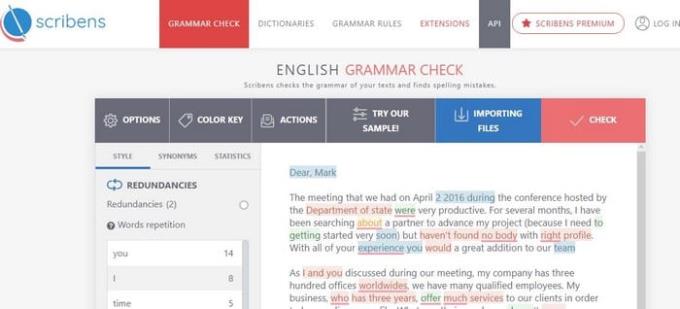
Scribens ir vēl viena lieliska iespēja pārbaudīt gramatiku. Tas parādīs, kas jums ir jālabo krāsās, lai jūs varētu viegli noteikt, piemēram, atlaišanas gadījumus. Tas parādīs visus izpildītos teikumus un visus neveiklos teikumus. Pirmoreiz piekļūstot lietotnei, varat pievienot savu tekstu vai izmantot kādu no tās teksta paraugiem.
Ja jūsu rakstītajam ir kāds formatējums, ņemiet vērā, ka Scribens saglabās jūsu tekstu vienkāršā tekstā. Tāpēc, iespējams, vēlēsities vispirms nodot savu rakstīto caur Scribens un pēc tam pievienot formatējumu, lai nezaudētu savu darbu. Ja vēlaties labot kļūdu, vienkārši atrodiet to pa kreisi un noklikšķiniet uz tās; tekstā kļūda tiks iezīmēta dzeltenā krāsā, lai to būtu viegli atrast.
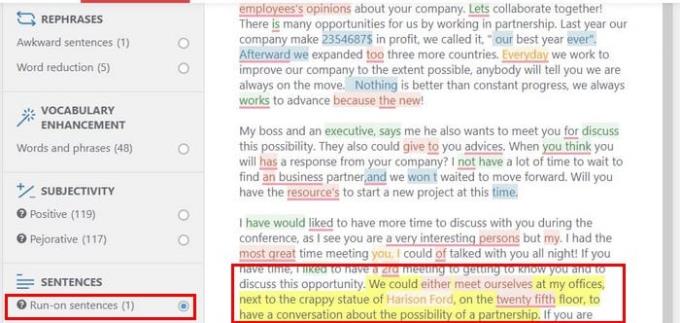
Neviens nevēlas izjust apmulsumu, kopīgojot dokumentu, kas pilns ar gramatikas kļūdām. Labā ziņa ir tā, ka ir daudz padomu, kas palīdzēs atrast un novērst šīs kļūdas. Daži rīki ir bez maksas, savukārt par citiem, iespējams, būs jāmaksā, taču varat derēt, ka tā būs labi iztērēta nauda. Kuru gramatikas rīku, jūsuprāt, izmēģināsit vispirms? Ļaujiet man zināt tālāk sniegtajos komentāros. Neaizmirstiet dalīties ar šo rakstu ar tiem, kas meklē gramatikas rīku.
Atslēdziet grupas īsziņas Android 11, lai kontrolētu paziņojumus ziņu lietotnē, WhatsApp un Telegram.
Atverot sākumlapa jebkurā pārlūkā, vēlaties redzēt savas iecienītās lietas. Kad sākat lietot citu pārlūku, vēlaties to iestatīt pēc savas gaumes. Iestatiet pielāgotu sākumlapu Firefox Android ar šiem detalizētajiem soļiem un uzziniet, cik ātri un viegli tas var tikt izdarīts.
Tālruņu pasaulē, kur tehnoloģijas nepārtraukti attīstās, Samsung Galaxy Z Fold 5 izceļas ar savu unikālo salokāmo dizainu. Taču, cik futuristisks tas būtu, tas joprojām balstās uz pamata funkcijām, ko mēs visi ikdienā izmantojam, piemēram, ierīces ieslēgšanu un izslēgšanu.
Mēs esam pavadījuši nedaudz laika ar Galaxy Tab S9 Ultra, un tas ir ideāls planšetdators, ko apvienot ar jūsu Windows PC vai Galaxy S23.
Izmantojiet jautrus filtrus jūsu Zoom sanāksmēs. Pievienojiet halo vai izskatieties pēc vienradža Zoom sanāksmē ar šiem smieklīgajiem filtriem.
Vēlaties izveidot drošu OTT pieredzi bērniem mājās? Izlasiet šo ceļvedi, lai uzzinātu par Amazon Prime Video profiliem bērniem.
Lai izveidotu atkārtotus pasākumus Facebook, dodieties uz savu lapu un noklikšķiniet uz Pasākumiem. Pēc tam pievienojiet jaunu pasākumu un noklikšķiniet uz Atkārtota pasākuma pogas.
Kā konfigurēt reklāmu bloķētāja iestatījumus Brave pārlūkā Android, sekojot šiem soļiem, kurus var izpildīt mazāk nekā minūtē. Aizsargājiet sevi no uzmācīgām reklāmām, izmantojot šos reklāmu bloķētāja iestatījumus Brave pārlūkā Android.
Jūs varat atrast vairākus paplašinājumus Gmail, lai padarītu savu e-pasta pārvaldību produktīvāku. Šeit ir labākie Gmail Chrome paplašinājumi.
Ja neesi pārliecināts, kas ir ietekme, sasniegšana un iesaistīšanās Facebook, turpini lasīt, lai uzzinātu. Apskati šo vieglo skaidrojumu.








